Problema
- ESET PROTECT serverio perkėlimas iš ESET PROTECT virtualaus įrenginio į Windows serverį
Sprendimas
- Būtinosios sąlygos
- Sukurkite sertifikatą su ryšio informacija
- Nustatykite naują ESET PROTECT Server IP adresą ir priskirkite politiką
- Įjunkite Webmin sąsają
- ESET PROTECT serverio nustatymas
I. Būtinosios sąlygos
- ESET PROTECT virtualus įrenginys
- Prieš migruodami įsitikinkite, kad turite naujausią ESET PROTECT Virtual Appliance versiją
- Nežinau, kokią ESET PROTECT Virtual Appliance versiją naudoju
- Jei naudojate ankstesnę versiją, vadovaukitės rekomenduojamais ESET PROTECT Virtual Appliance atnaujinimo nurodymais
- Prieš migruodami įsitikinkite, kad turite naujausią ESET PROTECT Virtual Appliance versiją
- Nauja MySQL duomenų bazė, naudojant numatytąjį vardą era_db ir vartotojo vardą root
II. Sertifikato su prisijungimo informacija sukūrimas
Spustelėkite Daugiau → Tarpusavio sertifikatai → Naujas → Sertifikatas.
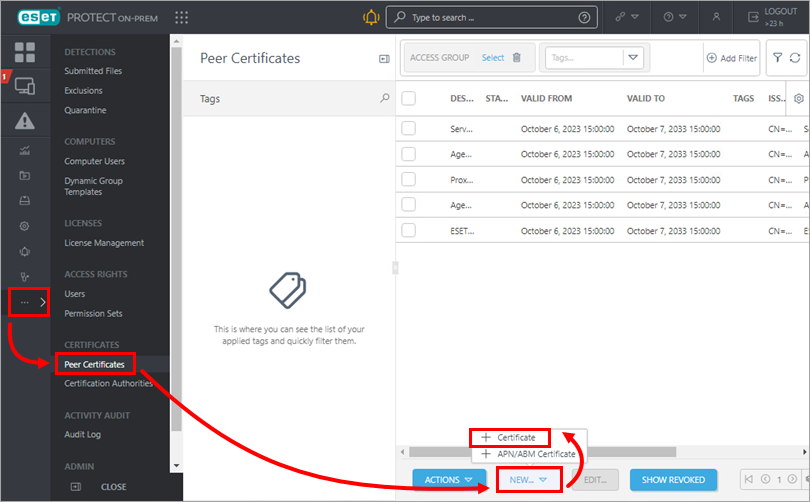
1-1 pav Laukelyje Basic įveskite sertifikato aprašymą. Išplečiamajame meniu Product (Produktas) pasirinkite Serveris. Laukelyje Host palikite numatytąją reikšmę, o laukus Passphrase ir Confirm passphrase palikite tuščius.
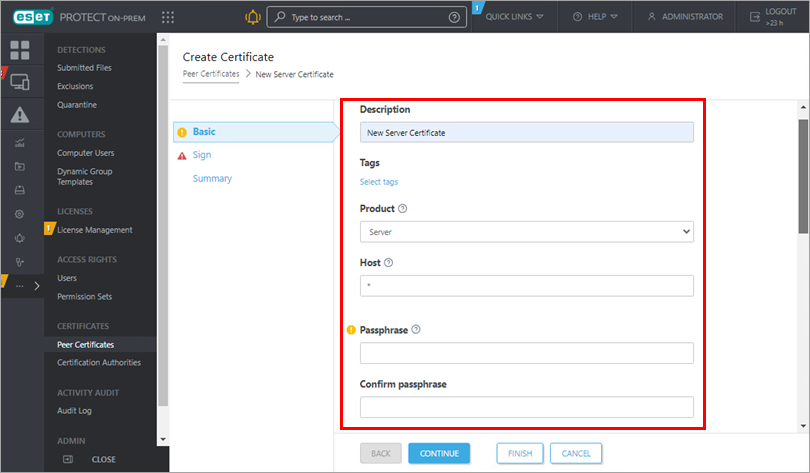
1-2 pav Spustelėkite Pasirašyti. Laukelyje Signing method (pasirašymo būdas) pasirinkite šalia Certification authority (sertifikavimo institucija) esantį radijo mygtuką. Srityje Sertifikavimo institucijos parinktys spustelėkite <Pasirinkite sertifikavimo instituciją>. Atsidarys naujas langas. Pasirinkite sertifikavimo įstaigą, kurią norite naudoti naujam sertifikatui pasirašyti. Spustelėkite OK , kad patvirtintumėte ir grįžtumėte į ankstesnį langą.
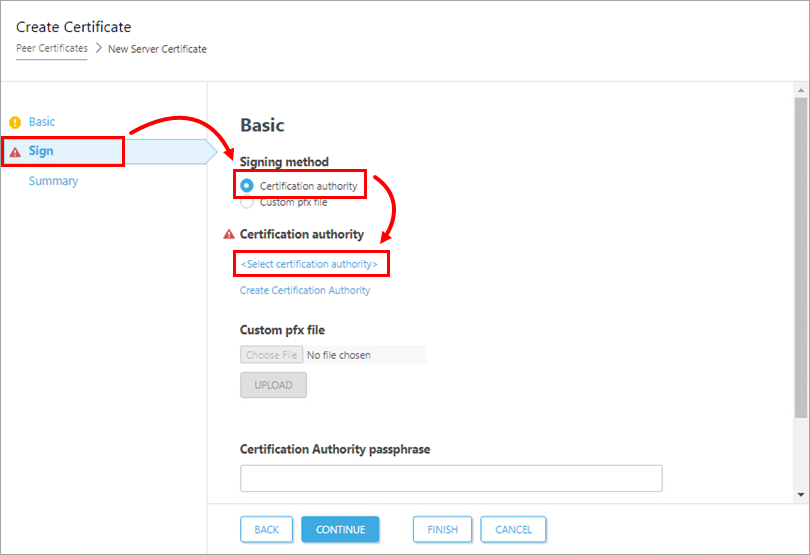
1-3 pav Įveskite sertifikavimo institucijos slaptažodį. Šiuo atveju tai yra tas pats slaptažodis, kurį naudojate prisijungimui prie ESET PROTECT Virtual Appliance Web Console. Spustelėkite Baigti, kad pritaikytumėte.
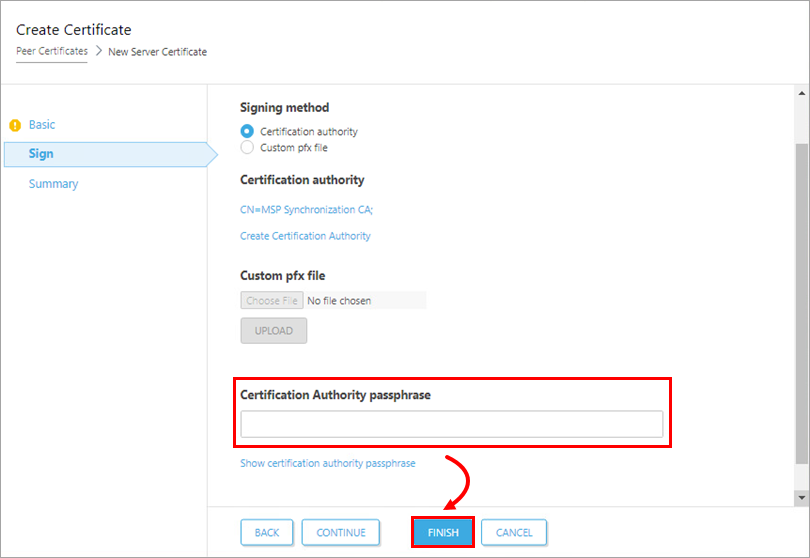
1-4 pav
III. Nustatykite naują ESET PROTECT serverio IP adresą ir priskirkite politiką
Spustelėkite Politikos → Nauja politika.
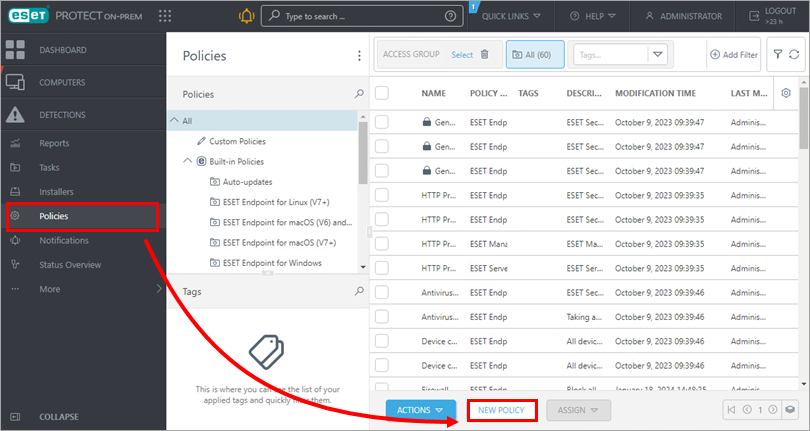
2-1 pav Laukelyje Basic įveskite politikos pavadinimą.
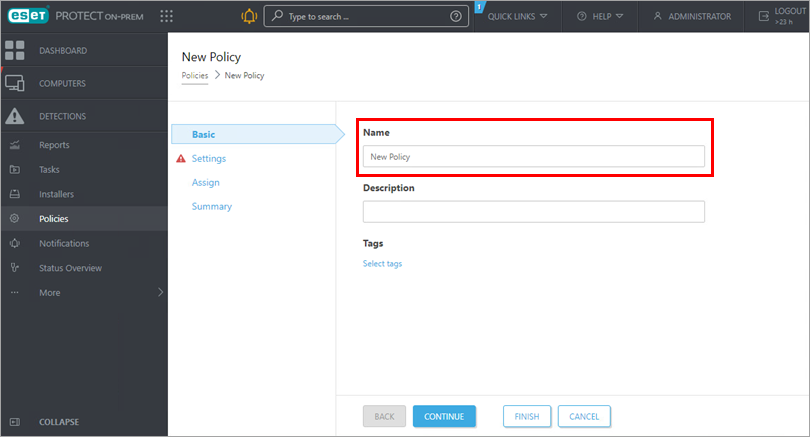
2-2 pav Spustelėkite skirtuką Nustatymai, iš išskleidžiamajame meniu pasirinkite ESET Management Agent ir spustelėkite Redaguoti serverių sąrašą.
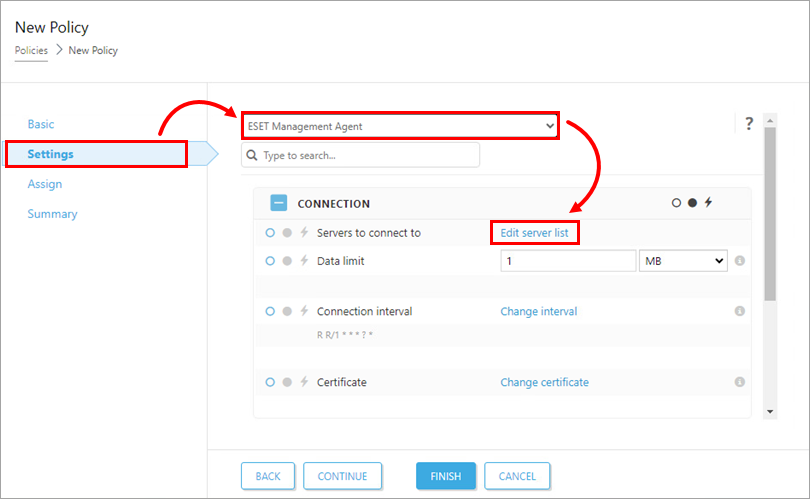
2-3 pav Serverių lange spustelėkite Pridėti. Laukelyje Host įveskite naujojo ESET PROTECT serverio IP adresą (Windows sistemoje) formatu xxx.xxx.xxx.xxx.xxx. Jei naudojate kitą prievadą nei numatytasis ESET PROTECT serverio prievadas 2222, nurodykite pasirinktinį prievado numerį. Spustelėkite Gerai. Įsitikinkite, kad jūsų naujojo ESET PROTECT serverio adresas yra nurodytas pirmas, ir spustelėkite Išsaugoti.
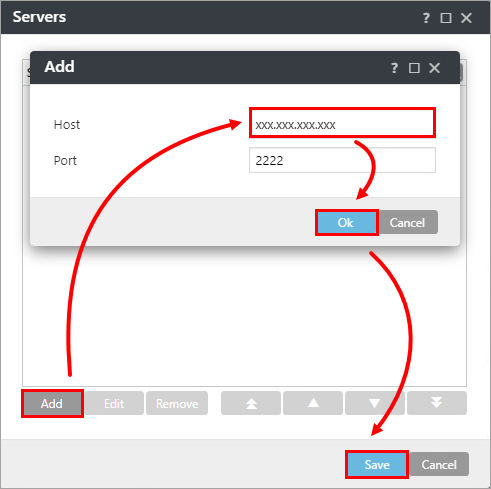
2-4 pav Spustelėkite Priskirti → Priskirti, kad būtų rodomas naujas iškylantysis langas su visomis Statinėmis ir Dinaminėmis grupėmis.
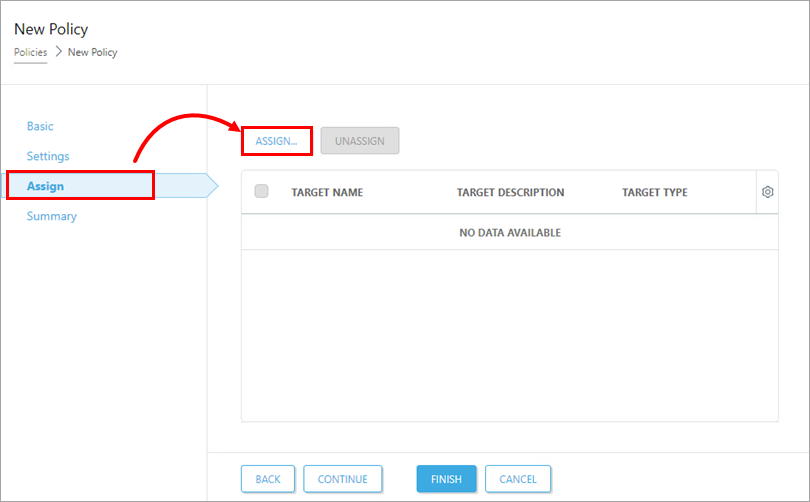
2-5 pav Pasirinkite Statinė grupė Visi, kad politiką priskirtumėte visiems prijungtiems agentams, ir spustelėkite Gerai.
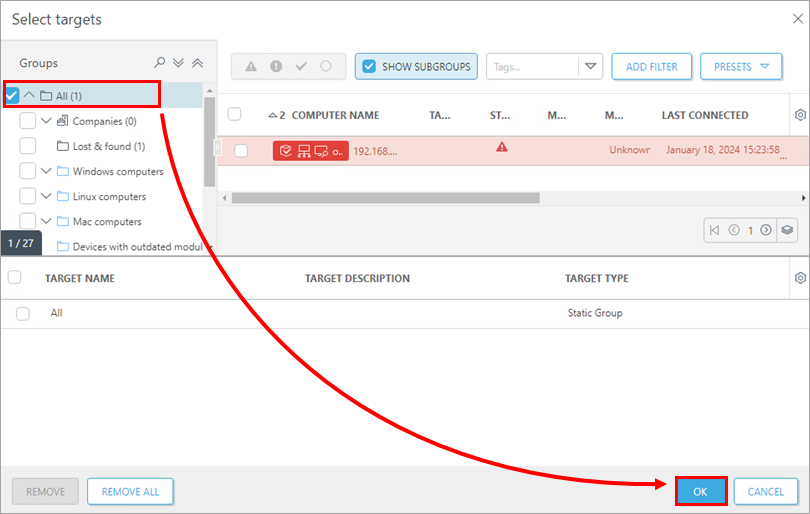
2-6 pav Peržiūrėkite šios politikos nustatymus ir spustelėkite Finish (baigti), kad pritaikytumėte. Politikos taikymo laikas priklausys nuo jūsų ESET PROTECT Server (Windows sistemoje) konfigūracijos.
Kai politika bus pritaikyta, atidarykite ESET PROTECT Virtual Appliance ir sukurkite atsarginę duomenų bazės kopiją.
IV. Įjunkite Webmin sąsają
Norėdami įjungti Webmin sąsają, ESET PROTECT Server Appliance valdymo režimo meniu pasirinkite Įjungti / išjungti Webmin sąsają.
Prisijunkite prie Webmin sąsajos naudodami žiniatinklio naršyklę, nurodydami ESET PROTECT Virtual Appliance IP adresą ir 10000 prievadą. Pavyzdžiui, https://xxx.xxx.xxx.xxx:10000. Prisijunkite prie Webmin sąsajos naudodami ESET PROTECT Virtual Appliance įgaliojimus, kur root yra prisijungimo vardas.
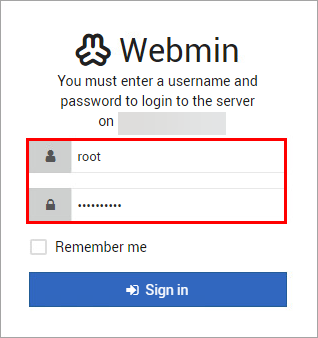
3-1 pav Webmin sąsajos pagrindiniame meniu išskleiskite Įrankiai ir spustelėkite Failų tvarkyklė. Spustelėkite šakninį aplanką. Dešiniuoju pelės klavišu spustelėkite era-backup.sql failą ir kontekstiniame meniu pasirinkite Download . Išsaugokite failą vietiniame diske ir nukopijuokite jį į vietą, pasiekiamą iš tikslinio "Windows" kompiuterio.
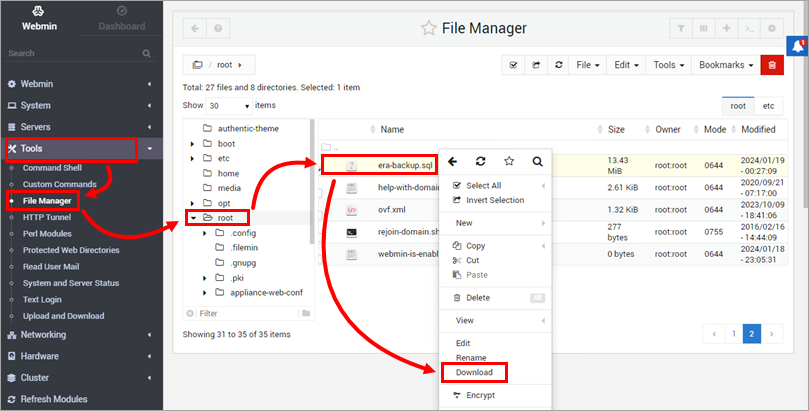
3-2 pav Grįžkite į ESET PROTECT Virtual Appliance langą, prisijunkite prie valdymo režimo ir pasirinkite Shut down system.
Tiksliniame Windows serveryje paruoškite švarų MySQL serverio diegimą. Kai MySQL diegimo programa paprašys sukurti šakninės paskyros slaptažodį, rekomenduojame naudoti tą patį, kurį naudojote ESET PROTECT Server Appliance.
Prieš tęsdami darbą, turite importuoti ESET PROTECT Virtual Appliance duomenų bazės atsarginę kopiją į tuščią duomenų bazę pavadinimu era_db tiksliniame MySQL serveryje. Atidarykite komandų eilutę ir pereikite į MySQL serverio dvejetainių programų aplanką (numatytoji vieta yra
C:\Program Files\MySQL\MySQL Server x.x\bin). Įveskite toliau nurodytas komandas ir vietojTARGETHOSTįrašykite tikslinio duomenų bazės serverio adresą.mysql --host TARGETHOST -u root -p "--execute=CREATE DATABASE era_db /*!40100 DEFAULT CHARACTER SET utf8 */;"Atkurkite ESET PROTECT Virtual Appliance atsarginės kopijos duomenų bazę į anksčiau paruoštą tuščią duomenų bazę. NustatykitePATHTOBACKUPFILEvietą, kurioje saugojote ESET PROTECT Virtual Appliance atsarginę duomenų bazės kopiją:pATHTOBACKUPFILE: < PATHTOBACKUPFILE: mysql --host TARGETHOST -u root -p era_db < PATHTOBACKUPFILESukurkite ESET PROTECT On-Prem duomenų bazės naudotoją vardu
įrašykite:roottiksliniame MySQL serveryje.TARGETERAPASSWDpakeiskite slaptažodžiu, kurį naudojote prisijungdami prie ESET PROTECT Virtual Appliance Web Console:mysql --host TARGETHOST -u root -p "--execute=CREATE USER root@'%' IDENTIFIED BY 'TARGETERAPASSWD';"Suteikite tinkamas prieigos teises ESET PROTECT On-Prem duomenų bazės naudotojui
"-p- root, tiksliniame MySQL serveryje:
-"--execute=GRANT ALL ON eradb.* TO root;"
V. ESET PROTECT serverio nustatymas
Atsisiųskite atskirąESET PROTECT Server komponentą. Įvykdykite diegimo failą ir vadovaukitės diegimo vedliu.
Duomenų bazės serverio ryšio nustatymo ekrane įsitikinkite, kad MySQL serveris ir MySQL ODBC tvarkyklė yra tinkamai aptikti. Duomenų bazė turi būti pavadinta era_db. Skiltyje Database account (Duomenų bazės paskyra ) įveskite naudotojo vardą "root" ir slaptažodį , kuriuos sukūrėte 8 žingsnyje.
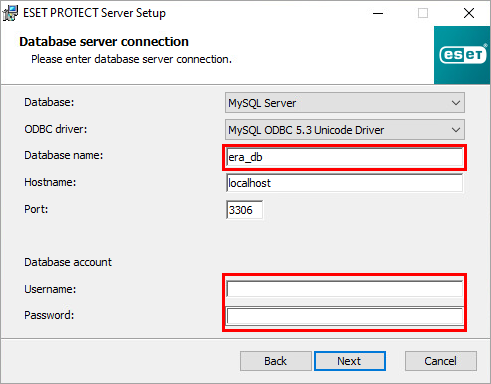
4-1 pav Spustelėkite Next (toliau), kad tęstumėte. Diegimo programa paklaus, ar norite naudoti pateiktą naudotoją " root" kaip duomenų bazės naudotoją ESET PROTECT On-Prem, spustelėkite Taip, kad pritaikytumėte ir tęstumėte.
Pažymėkite žymimąjį langelį šalia Naudoti duomenų bazėje jau saugomą administratoriaus slaptažodį. Jei reikia, pakeiskite agento ir konsolės prievadą, kad atitiktų ESET PROTECT Server Appliance nustatymus. Numatytoji Agento prievado reikšmė yra 2222, o numatytoji Konsolės prievado reikšmė yra 2223. Spustelėkite Toliau.
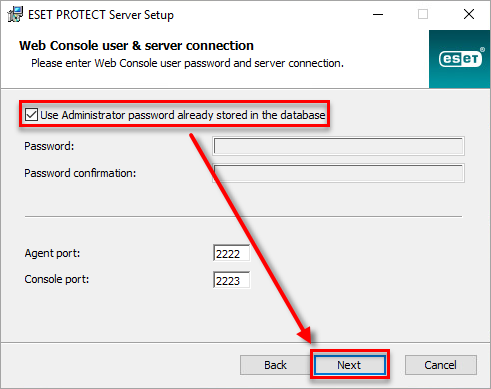
4-2 pav Toliau esančiame lange pasirinkite radijo mygtuką šalia Išsaugoti šiuo metu naudojamus sertifikatus ir spauskite Toliau. Laikykitės diegimo vedlio nurodymų, kad užbaigtumėte serverio komponento diegimą.
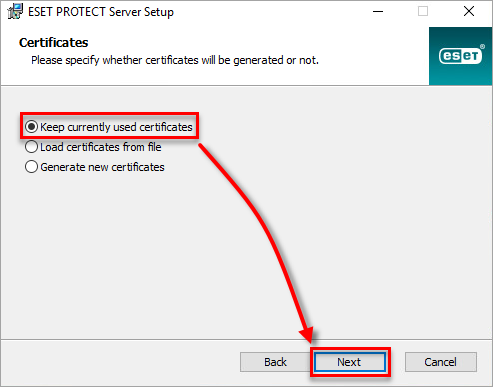
4-3 pav - Naudokite savo ESET PROTECT Server Appliance slaptažodį. Patikrinkite, ar agentai sėkmingai migravo ir jungiasi prie naujojo serverio. Neišinstaliuokite senojo ESET PROTECT Server Appliance įrenginio, kol neįsitikinsite, kad migracija buvo sėkminga.